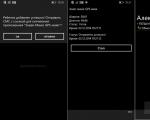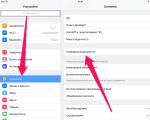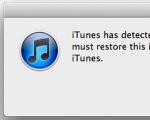Die besten VPN-Erweiterungen für den Google Chrome-Browser. VPN-Erweiterungskonflikt im Google Chrome-Browser VPN für Chrome-Browsererweiterungen
VPN ist die beste Möglichkeit, blockierte Websites zu umgehen, die Ihr ISP blockiert hat. Sie können außerdem Informationen zu Ihrer Person verbergen, Ihre IP-Adresse ändern und Daten verschlüsselt übertragen. Aber für normale Benutzer ist ein VPN zunächst einmal eine Möglichkeit, Websites zu besuchen, die in einem bestimmten Land gesperrt und unzugänglich sind.
Ich habe dies aus eigener Erfahrung erlebt. Ich habe verschiedene VPN-Erweiterungen (Add-ons) für die vier beliebtesten Browser getestet: Opera, Google Chrome, Yandex Browser und Firefox. Ich habe beschlossen, diese nützlichen Informationen mit Ihnen zu teilen. Unten sehen wir uns die besten an (meiner Meinung nach), kostenlose (wenn auch nicht alle) VPN-Add-ons für Browser. Ich zeige Ihnen auch, wie Sie sie in jedem Browser finden und installieren. Nach der Installation und Aktivierung dieser Erweiterungen können Sie blockierte Websites und soziale Netzwerke besuchen (VKontakte, Odnoklassniki) und andere Ressourcen.
Ein kostenloses VPN ist möglicherweise nicht von hoher Qualität. Es arbeitet langsam und ist nicht stabil. Leider ist es so. Besonders in unserer Zeit, in der diese kostenlosen Dienste einem großen Druck ausgesetzt sind. Für den regelmäßigen Gebrauch ist ein kostenloses VPN nicht geeignet. Ich denke, davon sind Sie bereits überzeugt.
Es ist natürlich besser, ein kostenpflichtiges VPN zu kaufen.
Ein paar Worte darüber, was ein VPN (Virtual Private Network) ist und wie es funktioniert. Dies ist ein virtuelles privates Netzwerk. Wenn Ihnen das nichts sagt, versuche ich es jetzt in einfacher Sprache zu erklären. Es gibt viele VPN-Dienste, sowohl kostenlose als auch kostenpflichtige. Verwendung einer Art VPN-Dienst (konfigurierbar über Browsererweiterung, PC-Programm, Android, iOS), unser gesamter Datenverkehr läuft über den Server dieses Dienstes. In jedem Land kann es viele solcher Server geben, und zwar mehrere davon (es hängt alles vom jeweiligen VPN-Dienst ab).
Wir erhalten die IP-Adresse des Servers, über den wir uns verbinden. Dies ermöglicht uns den Zugriff auf blockierte Websites, da wir unseren Standort im Netzwerk ändern und die Verbindung über einen in einem anderen Land installierten Server herstellen (wobei bestimmte Websites nicht blockiert sind). Alle Daten, die wir übertragen oder empfangen, werden verschlüsselt. Das gibt uns zusätzlichen Schutz, insbesondere bei der Verbindung über offene WLAN-Netzwerke.
Manchmal kann die Sicherheit bei der Verwendung eines VPN trügerisch sein. Da unser gesamter Datenverkehr über die Server eines Unternehmens läuft, besteht immer das Risiko, dass dieses Unternehmen die über seine Server übertragenen Informationen nutzt. Daher rate ich Ihnen, nur bewährte und gängige VPN-Browsererweiterungen zu verwenden. Darüber werde ich in diesem Artikel sprechen.
Es ist ganz einfach: Wenn in Ihrem Land der Anbieter den Zugriff auf einige Websites blockiert hat (zum Beispiel, da VKontakte, Odnoklassniki, Yandex und Mail.ru jetzt in der Ukraine gesperrt sind), dann installieren wir einfach ein VPN-Add-on in unserem Browser, schalten es ein und können auf Websites zugreifen, auf die wir keinen Zugriff haben.
Kostenloses VPN für den Opera-Browser
Zunächst werde ich über die Lösung für den Opera-Browser sprechen. Aus dem Grund, dass ich selbst diesen Browser verwende und in dieser Hinsicht der beste ist. Warum? Aber weil Opera keine Erweiterungen von Drittanbietern installieren muss, um blockierte Websites zu besuchen. Opera verfügt über ein eigenes integriertes kostenloses VPN, das einfach perfekt funktioniert!
Wir müssen lediglich die neueste Version des Browsers installieren. Gehen Sie dann zu „Menü“ – „Einstellungen“, zur Registerkarte „Sicherheit“ und aktivieren Sie das Kontrollkästchen neben „VPN aktivieren“.

Sie müssen lediglich das VPN einschalten und können auf Websites zugreifen, die Ihr Internetprovider blockiert hat.

Sie können Ihren virtuellen Standort ändern. Ich rate Ihnen aber, „Optimaler Standort“ zu belassen.
Die Entwickler des Opera-Browsers sind auf jeden Fall großartig. Der Dienst ist nicht nur kostenlos, sondern bietet auch unbegrenzten Verkehr und Geschwindigkeit. Und es ist sehr bequem zu bedienen. Und das Wichtigste: Sie können einem Unternehmen wie Opera vertrauen. Auf jeden Fall ist dies besser als einige VPN-Dienste, die vor ein paar Tagen erstellt wurden.
Wenn Sie den Opera-Browser verwenden, ist das Problem der Umgehung der Website-Blockierung meiner Meinung nach für Sie gelöst.
Beratung! Wenn es für Sie nicht sehr wichtig ist, welchen Browser Sie verwenden, können Sie Opera installieren und die erforderlichen Websites über sein VPN besuchen. Um nicht in anderen Browsern nach Erweiterungen von Drittanbietern zu suchen und diese zu installieren.
Es gibt viele verschiedene VPN-Erweiterungen für den Google Chrome-Browser. Sie können im offiziellen Store gefunden und installiert werden. Lassen Sie mich zunächst zeigen, wie Erweiterungen im Chrome-Browser installiert werden, und dann zeige ich Ihnen einige spezifische Erweiterungen, die ich persönlich im Einsatz getestet habe.
Öffnen Sie das Menü, gehen Sie zu Weitere Tools und wählen Sie Erweiterungen. Klicken Sie dann unten auf „Weitere Erweiterungen“.

Es öffnet sich ein neuer Tab mit einem Store verschiedener Add-ons für den Chrome-Browser. Sie können in der Suche einfach VPN angeben und wir erhalten eine Liste der notwendigen Erweiterungen.

Klicken Sie einfach auf die Schaltfläche „Installieren“ und die Erweiterung wird im Browser installiert. Dann erscheint sein Symbol neben der Schaltfläche „Menü“.
Einige VPN-Erweiterungen für Chrome:
Ich habe viele verschiedene ausprobiert. Jedes hat seine Nachteile. In jedem Fall kann die Download-Geschwindigkeit abnehmen.

Installieren eines VPN im Yandex-Browser
Aktualisieren Sie zunächst Ihren Browser auf die neueste Version. Sie können im Yandex-Browser Add-ons installieren, einschließlich VPN-Diensten.
Um ein Add-on zu installieren, öffnen Sie das Menü und wählen Sie dann Add-ons aus. Scrollen Sie zum Ende der Seite und klicken Sie auf die Schaltfläche „Katalog der Erweiterungen für Yandex.Browser“.

Geben Sie in der Suche „vpn“ ein. Es erscheint eine Liste der von uns benötigten Ergänzungen.

Um zu installieren, was Sie benötigen, wählen Sie es aus und klicken Sie auf die Schaltfläche „Zu Yandex.Browser hinzufügen“. Ich empfehle: Hola Better Internet, ZenMate VPN, TunnelBear, DotVPN – besser als VPN. Nach der Installation erscheint das Erweiterungssymbol neben der Adressleiste (rechts). Höchstwahrscheinlich müssen Sie das VPN in den Add-on-Einstellungen starten.
FriGate im Yandex-Browser installieren
Ich denke, das ist die beste Lösung. Alles funktioniert gut und es ist möglich, nur einige Websites zu öffnen, die über VPN blockiert sind. Sie können dort Listen erstellen und Ihre Websites hinzufügen. Viele blockierte Websites werden standardmäßig hinzugefügt. Sie können friGate nicht mit der oben beschriebenen Methode installieren. Sie müssen die Erweiterungsdatei herunterladen und installieren.

friGate kann in anderen Browsern installiert und konfiguriert werden: Mozilla Firefox, Opera, Chrome.
VPN-Add-ons für den Mozilla Firefox-Browser
Sie können die erforderliche Erweiterung auch im Mozilla Firefox-Browser installieren. Oder konfigurieren Sie friGate, über das ich oben geschrieben habe (Link ist auch oben).
Gehen Sie zu „Menü“ – „Add-ons“.

Auf der Registerkarte „Erweiterungen“ schreiben wir in die Suchleiste „vpn“ oder den Namen einer bestimmten Erweiterung.

Sie können zur vollständigen Liste der Erweiterungen gelangen, indem Sie auf den entsprechenden Link unten klicken.
Ich habe Hotspot Shield Free VPN Proxy, Hoxx VPN Proxy, ZenMate Security und Privacy & Unblock VPN überprüft.
Hotspot Shield funktioniert sofort nach dem Herunterladen und Einschalten. Für Hoxx und ZenMate ist eine Registrierung erforderlich.

Nach der Installation von VPN werden blockierte Websites in Mozilla Firefox geöffnet. Wenn Ihnen die Download-Geschwindigkeit oder Stabilität nicht gefällt, können Sie ein anderes Add-on ausprobieren.
Nachwort
Lassen Sie sich nicht davon überwältigen, alles zu installieren. Denken Sie daran, es ist möglicherweise nicht sicher! Sehen Sie sich die Bewertung, Rezensionen und Anzahl der Installationen der Erweiterung an.
Von den kostenlosen Lösungen gefielen mir das integrierte VPN im Opera-Browser und friGate, das in fast jedem Browser installiert werden kann.
Welchen VPN-Dienst Sie auch nutzen, er hat seine Nachteile und Unannehmlichkeiten. Er muss beobachtet werden (aktivieren oder deaktivieren) Geschwindigkeit und Ping können ebenfalls sinken. Es ist möglich, dass der Server, über den Sie eine Verbindung herstellen, nicht richtig funktioniert.
Vergessen Sie nicht, Kommentare zu schreiben. Teilen Sie Ihre Ratschläge und Meinungen mit und stellen Sie Fragen.
Private virtuelle Netzwerke werden von Tag zu Tag beliebter. Ihre Funktionalität wird von Zehntausenden Benutzern genutzt: von Unternehmen oder Organisationen, die Funktionen für ihre Remote-Mitarbeiter bereitstellen möchten, oder von Benutzern, die versuchen, regionale Beschränkungen zu umgehen.
Erst kürzlich hat Opera beschlossen, allen seinen Nutzern ein kostenloses VPN im Browser zur Verfügung zu stellen. Wenn Sie Google Chrome nutzen, möchten Sie wahrscheinlich auch etwas Ähnliches in Ihrem Lieblingsbrowser verwenden.
Es gibt eine Menge kostenpflichtiger VPN-Optionen online, aber es gibt auch einige wirklich tolle kostenlose Optionen, aus denen Chrome-Benutzer wählen können. In diesem Artikel schauen wir uns die sechs besten VPN-Lösungen für den Google Chrome-Browser an.
Hinweis: Wenn Sie ein VPN verwenden, um auf Netflix oder BBC iPlayer zuzugreifen, beachten Sie, dass diese und viele andere Dienste den Zugriff auf VPN-Adressen blockieren.
DotVPN

DotVPN gibt es seit 2014 und es ist immer noch erfolgreich. Laut Chrome Web Store hat der Dienst bereits über 800.000 Nutzer. Es hat über 6.500 Nutzerbewertungen, was zu einer Vier-Sterne-Bewertung führt.
- Unbeschränkte Bandbreite.
- Zwölf virtuelle Standorte (Kanada, Deutschland, Frankreich, Japan, Niederlande, Singapur, Spanien, Schweiz, Schweden, Russland, Vereinigte Staaten von Amerika, England.
- Unbegrenzter Wechsel zwischen Standorten.
Die Entwickler versuchten auch, die Sicherheit zu verbessern, da dieser Dienst eine 4096-Bit-Verschlüsselung verwendet, die doppelt so gut ist wie moderne Bankstandards.
ZenMate VPN

ZenMate VPN bewirbt sich selbst als „Cybersicherheitslösung“. Sie verfügen über ein Netzwerk hochsicherer Proxyserver, die Ihre Informationen verschlüsseln und Sie vor bösartigen Websites schützen.
Der ZenMate VPN-Dienst lässt sich grob in drei Komponenten unterteilen: Internet-Privatsphäre, WLAN-Schutz und unbegrenzter Internetzugang. Der Datenschutz hält die Tracker von Werbebannern, Webanalysen und sozialen Netzwerken von Ihnen fern, während Sie im Internet surfen. Was den WLAN-Schutz betrifft, erhalten Sie mehrere Schutzebenen, wenn Sie sich in ungesicherten öffentlichen Netzwerken befinden. Schließlich können Sie mit unbegrenztem Internetzugang das Geoblocking umgehen.
ZenMate VPN bietet außerdem Premium-Dienste, die die Geschwindigkeit verbessern, zusätzliche Standorte hinzufügen und Support rund um die Uhr bieten. Verfügbar für 8 $ pro Monat. Wenn Sie also den größtmöglichen Nutzen aus diesem Service ziehen möchten, müssen Sie bereit sein, einen relativ geringen Betrag zu zahlen.
Hotspot-Schild

Hotspot Shield ist ein relativ neuer Player in der Szene. Sie sollten sofort darauf hinweisen, dass diese Ressource von Anchor Free verwaltet wird, das als das zuverlässigste Unternehmen der Branche gilt. Interessante Fakten: Anchor Free gibt es seit über 10 Jahren, das Unternehmen hat über 400 Millionen Downloads in verschiedenen Apps generiert und hat über 20 Millionen aktive Benutzer in 190 Ländern.
Die von Hotspot Shield bereitgestellten Dienste sind kostenlos und unbegrenzt, außerdem gibt es eine Version für iOS, Android, Windows Phone, OS X und Windows. Wie Sie sehen, gibt es eine recht große Auswahl an Plattformen, was eine gute Nachricht ist.
Genau wie ZenMate VPN gibt es für diesen Dienst ein Premium-Abonnement, dessen Preis je nach Länge des Abonnements bei 2,08 $ und mehr beginnt.
CyberGhost VPN

CyberGhost VPN ist ein weiterer Anbieter, der mehr auf Datenschutz und Sicherheit als auf Geoblocking setzt. Laut ihrer Website ist dieser Dienst für die Blockierung von fast 150 Millionen Anzeigenblöcken, 200.000 bösartigen Websites und 260 Millionen Versuchen, Benutzeraktivitäten zu verfolgen, verantwortlich.
Zu seinen besten Eigenschaften gehören:
- Unglaublich einfach zu bedienen: nur ein Klick auf den Ein-/Aus-Knopf.
- Schutz vor Hackern, Cyberbetrug, Diebstahl von Bankkonten und E-Mail-Betrug.
- Anonyme und werbefreie Bewegung im Internet.
- Kämpfe gegen Geoblocking auf der ganzen Welt.
- Schutz vor Websites mit schädlichen Inhalten.
- Datenkomprimierung für mobile Hotspots.
- Erzwingen Sie nach Möglichkeit HTTP-Verbindungen.
Ein Premium-Konto ist für 3,79 $ pro Monat erhältlich.
Browsec VPN

Browsec VPN behauptet, ein verbessertes Analogon zu ZenMate, Stealthy und Hola zu sein. Seine Hauptvorteile bestehen darin, dass seine Benutzer von überall auf der Welt auf jede Website zugreifen können, die Online-Privatsphäre der Benutzer verbessert wird und ihre persönlichen Daten vor verschiedenen Straftätern geschützt werden.
Dieser Dienst macht einen großen Schritt in Richtung der Entsperrung von Inhalten von der Geoblockierung, aber anstatt Websites wie die BBC oder Netflix zu öffnen, entsperrt er die Dienste Spotify, Pandora und SoundCloud, die in einigen Regionen vollständig blockiert sind.
Tunnel Bear VPN

Von allen in unserem Artikel besprochenen Diensten ist TunnelBear VPN einer der besten. Siebzehntausend Bewertungen, die zusammen eine Fünf-Sterne-Bewertung ergeben. Anstatt nur ein VPN zu sein, ist dieser Dienst tatsächlich ein verschlüsselnder Proxy.
TunnelBear macht seinen Job schon seit vielen Jahren und hat sich als tolles Produkt für Windows und Mac einen Namen gemacht. Wenn Sie sich zumindest ein wenig für das Thema VPNs interessiert haben, dann haben Sie auf jeden Fall zumindest von TunnelBear gehört.
Es gibt einen großen Unterschied zwischen der Chrome-Erweiterung und der von Ihnen installierten TunnelBear-App: Die Chrome-Erweiterung verschlüsselt nur Ihren Browserverkehr, während die TunnelBear-App absolut hundert Prozent Ihrer Daten verschlüsselt.
TunnelBear bietet Benutzern die schnellsten Geschwindigkeiten aller VPNs auf unserer Liste und seine Server sind in 20 Ländern auf der ganzen Welt verfügbar.
Wenn Sie nicht viel Zeit mit der Einrichtung Ihrer Verbindung verbringen möchten und schnell auf die Funktionen Ihres VPN-Anbieters zugreifen möchten, ist der Einsatz einer speziellen Erweiterung für Chrome genau das Richtige für Sie.
Sie können Ihr VPN steuern und die Geolokalisierung von Servern ändern, ohne Ihren Browser zu minimieren.
Mit unserer praktischen Anleitung dauert die Einrichtung eines VPN nur wenige Minuten.
Was wirst du brauchen
Stellen Sie sicher, dass Sie über die neueste Version des Chrome-Browsers verfügen.
Auch:
- Abonnieren Sie einen VPN-Dienst, der eine Chrome-Erweiterung bereitstellt. Da nicht alle Anbieter diesen Service anbieten, empfehlen wir Ihnen, vor einer langfristigen Zahlung die Verfügbarkeit einer Verlängerung zu prüfen.
- Ein von Ihrem VPN-Anbieter bereitgestelltes Konto. Stellen Sie sicher, dass Sie es über eine spezielle E-Mail aktivieren. Andernfalls funktioniert es möglicherweise nicht.
- Möglicherweise benötigen Sie die Desktop-App Ihres VPN. Viele Anbieter verlangen, dass die Anwendung parallel zur Chrome-Erweiterung ausgeführt wird.
Wenn Sie den Chrome Web Store erkunden, werden Sie auf viele verschiedene VPN-Erweiterungen stoßen. Bevor Sie sich zufällig entscheiden, empfehlen wir Ihnen, sich unseren unabhängigen VPN-Test anzusehen, um sicherzustellen, dass Ihre Wahl Ihnen den Schutz bietet, den Sie benötigen.
So installieren Sie eine VPN-Erweiterung in Chrome
So installieren Sie die Erweiterung in Chrome am Beispiel von ExpressVPN:
- Gehen Sie zum Chrome Web Store und suchen Sie dort nach Ihrem VPN-Anbieter. So sieht die ExpressVPN-Erweiterung aus.
- Klicken Sie auf die Schaltfläche „Zu Chrome hinzufügen“, um die VPN-Erweiterung zu installieren.
- Vor Ihnen erscheint ein Fenster, das die Berechtigungen angibt, die für die Funktion der Erweiterung erforderlich sind. Bitte lesen Sie sie sorgfältig durch, bevor Sie auf „Erweiterung hinzufügen“ klicken.

- Die Schaltfläche auf der Website wird grün, was bedeutet, dass Ihre VPN-Erweiterung installiert ist.
- In Chrome sehen Sie in der oberen rechten Ecke ein Symbol für Ihre Erweiterung. Klick es an.

- Wählen Sie einen Standort aus oder bleiben Sie bei Smart Location, wenn Sie damit zufrieden sind.
- Klicken Sie auf die große runde Schaltfläche, um eine Verbindung zum VPN herzustellen.
Sobald Sie die Erweiterung in Ihrem Browser installiert haben, wird sie automatisch auf anderen Desktop-Browsern installiert, die Sie verwenden, wenn Sie über ein Google-Konto verfügen.
Wenn Sie die ExpressVPN-Erweiterung verwenden, müssen Sie Ihre Anmeldedaten nicht eingeben, da diese automatisch von der Desktop-App übernommen werden. Außerdem wird absolut der gesamte Datenverkehr über das VPN umgeleitet, nicht nur die Browseraktivität.
Die besten VPN-Dienste mit einer Chrome-Erweiterung im Jahr 2019:
Benötigen Sie weitere Hilfe?
Wenn etwas nicht wie erwartet funktioniert, sollten Sie sich zunächst an Ihren ISP wenden.
Es empfiehlt sich auch, ein VPN auf einem anderen Gerät, beispielsweise einem Telefon, einzurichten, um sicherzustellen, dass Ihr Konto aktiviert ist und Ihre Anmeldedaten korrekt sind.
Wenn Sie ein Kreuz auf dem Symbol der ExpressVPN-Erweiterung sehen, bedeutet das, dass die Erweiterung die Desktop-Anwendung nicht finden kann. Es muss zuerst installiert werden, damit alles richtig funktioniert. Wenn Sie sicher sind, dass Sie es installiert haben, überprüfen Sie, ob das Installationsverzeichnis und die Anwendungseinstellungen korrekt sind. Sie können auch versuchen, die Chrome-Erweiterung neu zu installieren.
Welcher Benutzer hatte nicht schon einmal eine beleidigende Situation: Sie suchen nach den nötigen Informationen, folgen einem Link zu einer vielversprechenden Seite und OOPS! Aus irgendeinem Grund ist es in Ihrem Land blockiert. Unangenehm, aber völlig lösbar. Im Internet finden Sie viele Programme, die Ihre IP-Adresse verbergen und so Tracking-Programme täuschen und Ihnen den Zugriff auf unzugängliche Websites ermöglichen.
Für diese Zwecke ist die Browsererweiterung Browsec VPN ideal. Nach der Installation können Sie jederzeit mit der Datenverschlüsselung beginnen. Und das ist alles: Der gesamte Datenverkehr wird über ein sicheres Cloud-Netzwerk geleitet. Infolgedessen wird es unmöglich sein, Ihre Handlungen zu analysieren (und zu verstehen, dass Sie es sind).
Diese Methode funktioniert sowohl global (z. B. öffnet sie den Zugriff auf im Land verbotene Websites) als auch im engeren Sinne, insbesondere im Unternehmensnetzwerk. Es ist kein Geheimnis, dass das Management den Systemadministratoren häufig die Aufgabe gibt, soziale Netzwerke und alle Arten von „Unterhaltungsseiten“ auf Arbeitscomputern zu blockieren. Nach der Installation von Browsec VPN stört Sie dieses Chaos nicht mehr. Es sei denn natürlich, der Chef schleicht sich von hinten an und entdeckt ein blockiertes Portal.
Hauptmerkmale
Da es sich bei Browsec VPN um eine Browsererweiterung und nicht um ein separates Programm handelt, benötigt es viel weniger Ressourcen und erfüllt seine Funktionen perfekt. Sobald Sie auf das entsprechende Symbol klicken (erscheint rechts neben der Adressleiste), beginnt es zu funktionieren. Ihre IP-Adresse wird in eine fremde geändert, und Sie können jetzt mit den von Ihnen benötigten Websites in vollem Vertrauen auf Ihre Sicherheit arbeiten. Sie müssen lediglich Browsec VPN kostenlos herunterladen.
Browsec VPN umgeht sowohl Unternehmensnetzwerkbeschränkungen als auch regionale Beschränkungen. Darüber hinaus löst die Erweiterung das Problem der Datenvertraulichkeit. Niemand kann die von Ihnen besuchten Websites verfolgen, während VPN aktiviert ist. Schließlich waren Sie es den Daten zufolge überhaupt nicht.
Vor- und Nachteile der Erweiterung
- Benötigt wenig Platz und Netzwerkressourcen.
- Hilft, das Verbot des Besuchs bestimmter Ressourcen zu umgehen.
- Versteckt Ihre Online-Aktivitäten.
- Sie können Browsec VPN auf Russisch herunterladen.
- Noch nicht gefunden.
Mit welchen Browsern ist es kompatibel?
Chrome, Firefox, Opera
Browsec VPN für Google Chrome
Browsec VPN für Mozilla

Browsec VPN für den Yandex-Browser

Die Regierungen der Ukraine, Russlands und anderer Länder blockieren zunehmend den Zugang zu bestimmten Internetressourcen. Es genügt, an das Register der gesperrten Websites der Russischen Föderation und die Sperrung russischer sozialer Netzwerke und einer Reihe anderer Runet-Ressourcen durch die ukrainischen Behörden zu erinnern. Es ist nicht verwunderlich, dass Benutzer zunehmend nach einer VPN-Browsererweiterung suchen, mit der sie Einschränkungen umgehen und die Privatsphäre beim Surfen erhöhen können. Ein vollwertiger und qualitativ hochwertiger VPN-Dienst ist fast immer kostenpflichtig, es gibt jedoch angenehme Ausnahmen. Wir werden sie in diesem Artikel betrachten.
Kostenlose VPN-Browsererweiterungen
Der volle Funktionsumfang der meisten der unten aufgeführten Erweiterungen ist nur in kostenpflichtigen Versionen verfügbar. Allerdings eignen sich auch kostenlose Versionen solcher Erweiterungen dazu, die Seitensperre zu umgehen und die Privatsphäre beim Surfen zu erhöhen. Werfen wir einen genaueren Blick auf die besten kostenlosen VPN-Browsererweiterungen.
Hotspot-Schild
Benutzern wird eine kostenpflichtige und kostenlose Version von Hotspot Shield angeboten
Eine der beliebtesten VPN-Erweiterungen. Es gibt eine kostenpflichtige und eine kostenlose Version mit etwas eingeschränkten Funktionen.
Vorteile:
- effektive Umgehung der Site-Blockierung;
- Ein-Klick-Aktivierung;
- keine Werbung;
- keine Registrierung erforderlich;
- keine Verkehrsbeschränkungen;
- eine große Auswahl an Proxy-Servern in verschiedenen Ländern (PRO-Version, in der kostenlosen Version ist die Auswahl auf mehrere Länder beschränkt).
Mängel:
- Die kostenlose Version verfügt über eine begrenzte Serverliste: nur die USA, Frankreich, Kanada, Dänemark und die Niederlande.
Browser: Google Chrome, Chromium, Firefox Version 56.0 und höher.
SkyZip-Proxy
SkyZip Proxy ist in Google Chrome, Chromium und Firefox verfügbar
SkyZip nutzt das NYNEX-Netzwerk von Hochleistungs-Proxyservern und ist als Dienstprogramm zum Komprimieren von Inhalten und zum Beschleunigen des Seitenladens sowie zum Bereitstellen von Anonymität beim Surfen positioniert. Aus mehreren objektiven Gründen ist eine deutliche Beschleunigung beim Laden von Webseiten erst bei einer Verbindungsgeschwindigkeit von weniger als 1 Mbit/s zu spüren, SkyZip Proxy kommt jedoch gut mit der Umgehung von Einschränkungen zurecht.
Ein wesentlicher Vorteil des Dienstprogramms besteht darin, dass keine zusätzlichen Einstellungen erforderlich sind. Nach der Installation ermittelt die Erweiterung selbst die optimalen Server für die Umleitung des Datenverkehrs und führt alle notwendigen Manipulationen durch. Das Aktivieren/Deaktivieren von SkyZip Proxy erfolgt durch einen einzigen Klick auf das Erweiterungssymbol. Grünes Symbol – das Dienstprogramm ist aktiviert. Das Symbol ist grau – deaktiviert.
Vorteile:
- effektive Umgehung der Blockierung mit einem Klick;
- Beschleunigen Sie das Laden von Seiten.
- Verkehrskomprimierung bis zu 50 % (einschließlich Bilder – bis zu 80 % durch Verwendung des „kompakten“ WebP-Formats);
- keine zusätzlichen Einstellungen erforderlich;
- Wenn Sie „auf Rädern“ arbeiten, ist die gesamte SkyZip-Funktionalität sofort nach der Installation der Erweiterung verfügbar.
Mängel:
- Die Download-Beschleunigung ist nur bei extrem niedrigen Netz(bis zu 1 Mbit/s) spürbar.
- wird von vielen Browsern nicht unterstützt.
Ursprünglich wurde die Erweiterung für Firefox unterstützt, doch leider verweigerte der Entwickler später die Unterstützung.
TouchVPN
Einer der Nachteile von TouchVPN ist die begrenzte Anzahl an Ländern, in denen sich Server befinden
Wie die überwiegende Mehrheit der anderen Teilnehmer unserer Bewertung wird die TouchVPN-Erweiterung den Benutzern in Form einer kostenlosen und kostenpflichtigen Version angeboten. Leider ist die Liste der Länder, in denen sich Server physisch befinden, begrenzt. Zur Auswahl stehen vier Länder: die USA und Kanada, Frankreich und Dänemark.
Vorteile:
- keine Verkehrsbeschränkungen;
- Auswahl verschiedener Länder des virtuellen Standorts (obwohl die Auswahl auf vier Länder beschränkt ist).
Mängel:
- begrenzte Anzahl von Ländern, in denen sich Server befinden (USA, Frankreich, Dänemark, Kanada);
- Obwohl der Entwickler keine Beschränkungen hinsichtlich der übertragenen Datenmenge vorgibt, sind diese Beschränkungen selbst auferlegt: Die Geschwindigkeit wird maßgeblich von der Gesamtlast des Systems und der Anzahl der Benutzer, die es gleichzeitig nutzen, beeinflusst*.
Dabei handelt es sich in erster Linie um aktive Benutzer, die den von Ihnen gewählten Server nutzen. Bei einem Serverwechsel kann sich auch die Ladegeschwindigkeit von Webseiten im Guten wie im Schlechten ändern.
Browser: Google Chrome, Chromium.
Tunnel Bear VPN
In der kostenpflichtigen Version von TunnelBear VPN steht ein erweiterter Funktionsumfang zur Verfügung
Einer der beliebtesten VPN-Dienste. Die von TunnelBear-Programmierern geschriebene Erweiterung bietet eine Liste von Servern mit geografischen Standorten in 15 Ländern zur Auswahl. Um zu funktionieren, müssen Sie lediglich die TunnelBear VPN-Erweiterung herunterladen und installieren und sich auf der Website des Entwicklers registrieren.
Vorteile:
Browser: Google Chrome, Chromium.
Browsec VPN für Firefox und Yandex Browser
Browsec VPN ist einfach zu verwenden und erfordert keine zusätzlichen Einstellungen
Eine der einfachsten kostenlosen Browserlösungen von Yandex und Firefox, aber die Geschwindigkeit beim Laden von Seiten lässt zu wünschen übrig. Funktioniert mit Firefox (Version 55.0), Chrome und Yandex Browser.
Vorteile:
- Benutzerfreundlichkeit;
- keine zusätzlichen Einstellungen erforderlich;
- Verkehrsverschlüsselung.
Mängel:
- niedrige Seitenladegeschwindigkeit;
- Es gibt keine Möglichkeit, das Land des virtuellen Standorts auszuwählen.
Browser: Firefox, Chrome/Chromium, Yandex.Browser.
Hola VPN-Server befinden sich in 15 Ländern
Hola VPN unterscheidet sich grundlegend von anderen ähnlichen Erweiterungen, auch wenn der Unterschied für den Benutzer nicht spürbar ist. Der Service ist kostenlos und bietet eine Reihe wesentlicher Vorteile. Im Gegensatz zu konkurrierenden Erweiterungen fungiert es als verteiltes Peer-to-Peer-Netzwerk, in dem die Rolle von Routern von Computern und Geräten anderer Systemteilnehmer übernommen wird.
Vorteile:
- eine Auswahl an Servern, die sich physisch in 15 Ländern befinden;
- der Service ist kostenlos;
- es gibt keine Beschränkungen hinsichtlich der Menge der übertragenen Daten;
- Verwendung von Computern anderer Systemteilnehmer als Router.
Mängel:
- Verwendung von Computern anderer Systemteilnehmer als Router;
- begrenzte Anzahl unterstützter Browser.
Einer der Vorteile ist gleichzeitig auch der Hauptnachteil der Erweiterung. Insbesondere wurden den Entwicklern des Dienstprogramms Schwachstellen und der Verkauf von Datenverkehr vorgeworfen.
Für ZenMate VPN ist eine Registrierung erforderlich
Ein guter kostenloser Dienst zur Umgehung der Site-Blockierung und zur Erhöhung der Sicherheit beim Surfen im globalen Netzwerk.
Vorteile:
- Es gibt keine Beschränkungen hinsichtlich der Geschwindigkeit und des Volumens der übertragenen Daten.
- automatische Aktivierung einer sicheren Verbindung beim Zugriff auf die entsprechenden Ressourcen.
Mängel:
- Eine Registrierung auf der ZenMate VPN-Entwickler-Website ist erforderlich.
- kleine Auswahl an virtuellen Standortländern.
Die Auswahl an Ländern ist begrenzt, aber für die meisten Benutzer reicht das vom Entwickler angebotene „Gentleman-Set“ völlig aus.
Browser: Google Chrome, Chromium, Yandex.
Kostenloses VPN im Opera-Browser
VPN ist in den Browsereinstellungen verfügbar
Im Großen und Ganzen stellt der in diesem Absatz beschriebene VPN-Anwendungsfall keine Erweiterung dar, da die Funktion zum Aufbau einer sicheren Verbindung mithilfe des VPN-Protokolls bereits im Browser integriert ist. Das Aktivieren/Deaktivieren der VPN-Option erfolgt in den Browsereinstellungen, „Einstellungen“ – „Sicherheit“ – „VPN aktivieren“. Sie können den Dienst auch aktivieren oder deaktivieren, indem Sie einmal auf das VPN-Symbol in der Opera-Adressleiste klicken.
Vorteile:
- Arbeiten Sie „von unterwegs“, direkt nach der Installation des Browsers und ohne die Notwendigkeit, eine separate Erweiterung herunterzuladen und zu installieren;
- kostenloser VPN-Dienst vom Browser-Entwickler;
- kein Abonnement;
- Es sind keine zusätzlichen Einstellungen erforderlich.
Mängel:
- Da die Funktion noch nicht ausreichend ausgereift ist, kann es hin und wieder zu kleineren Problemen bei der Umgehung der Sperrung bestimmter Webseiten kommen.
Browser: Opera.
Bitte beachten Sie, dass die in unserer Liste aufgeführten kostenlosen Erweiterungen nicht den Anforderungen aller Benutzer gerecht werden. Wirklich hochwertige VPN-Dienste sind nicht völlig kostenlos. Wenn Sie der Meinung sind, dass keine der aufgeführten Optionen zu Ihnen passt, probieren Sie die kostenpflichtigen Versionen der Erweiterungen aus.
Sie werden in der Regel mit einer Testphase und in einigen Fällen einer 30-tägigen Rückerstattungsoption angeboten. Wir haben nur einige der beliebten kostenlosen und Shareware-VPN-Erweiterungen überprüft. Wenn Sie möchten, können Sie im Internet ganz einfach andere Erweiterungen finden, um die Blockierung von Websites zu umgehen.